
在 Mac 上的「郵件」中修改電子郵件內的文字格式
編寫新郵件時,你可以透過各種方式輸入或使用文字、字元和符號。
更改字體和樣式
在 Mac 上的「郵件」App
 中,於新郵件視窗內按一下工具列中的「格式」按鈕
中,於新郵件視窗內按一下工具列中的「格式」按鈕  (或使用觸控列)。
(或使用觸控列)。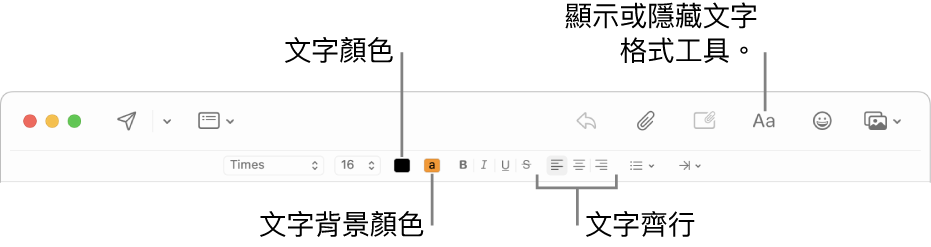
按一下你想使用的選項按鈕。
更多格式選項可在選單列上的「格式」選單中取得。
你可設定你偏好一律在「郵件」中使用的字體。你可以選擇「郵件」>「設定」,然後按一下「字體與顏色」。若要瞭解每個選項,請按一下設定視窗右下角的「輔助說明」按鈕 ![]() 。
。
拷貝和貼上文字
在 Mac 上的「郵件」App ![]() 中執行下列任一操作:
中執行下列任一操作:
拷貝郵件內的所有文字:將指標放在郵件內文(郵件文字所在的地方)的任何位置,選擇「編輯」>「全選」,然後選擇「編輯」>「拷貝」。
貼上文字:選擇「編輯」>「貼上」。
使用附近的樣式貼上文字:選擇「編輯」>「貼上並符合樣式」。
以引言方式貼上文字:選擇「編輯」>「以引言貼入」。在你貼上的文字旁會出現一條垂直線。
包含網頁連結
在 Mac 上的「郵件」App ![]() 中執行下列任一操作:
中執行下列任一操作:
輸入 URL(如 apple.com)或將 URL 貼入你的郵件中。「郵件」會自動將其轉換成連結。
選取郵件中要轉為連結的文字,選擇「編輯」>「加入連結」,然後輸入連結的 URL。
從 Safari 的網址列中,將網址拖移到郵件中。你也可以從 Safari 郵寄網頁。
包含字元和符號
在 Mac 上的「郵件」App ![]() 中,於新郵件視窗裡執行下列任一操作:
中,於新郵件視窗裡執行下列任一操作:
按一下工具列中的「表情符號」按鈕
 ,或選擇「編輯」>「表情符號和其他符號」。
,或選擇「編輯」>「表情符號和其他符號」。你可使用「字元檢視器」來加入表情符號或其他符號,以及輸入其他語言的字元,例如阿拉伯文或日文。請參閱:使用表情符號和其他符號。
輸入重音符號或變音符號。請參閱:輸入帶有重音標記的字元。
你可以設定系統設定,讓你在「郵件」中輸入時隨之自動取代文字或字元。例如,若你輸入「teh」,它會自動被取代成「the」。請參閱:取代文件中的文字和標點符號。
你可以顯示單字的建議拼字,將使用頻繁的單字或詞語加到辭典中,或選擇特殊語言的字典。請參閱:檢查拼字和文法。
